CAD怎么批量导出数据?cad导出少量数据的两种方法
摘要:CAD怎么批量导出数据?下面介绍在数据量较小的情况下,从AutoCAD中导出数据的第二种方法。第一种请见,作者经验:AutoCAD如何批量导...
CAD怎么批量导出数据?下面介绍在数据量较小的情况下,从AutoCAD中导出数据的第二种方法。第一种请见,作者经验:AutoCAD如何批量导出数据?
1、如下图所示简单六边形,尝试导出每条边的坐标。
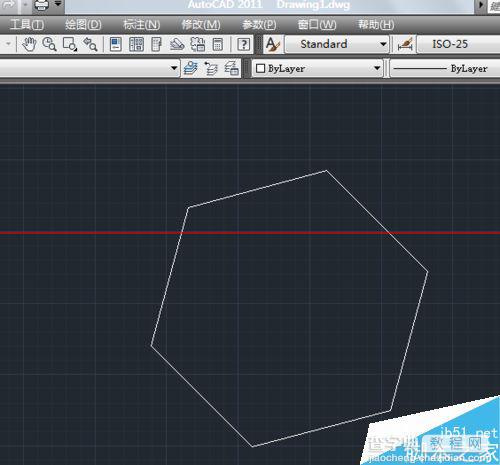
2、选中图形,后输入list命令,回车或空格。
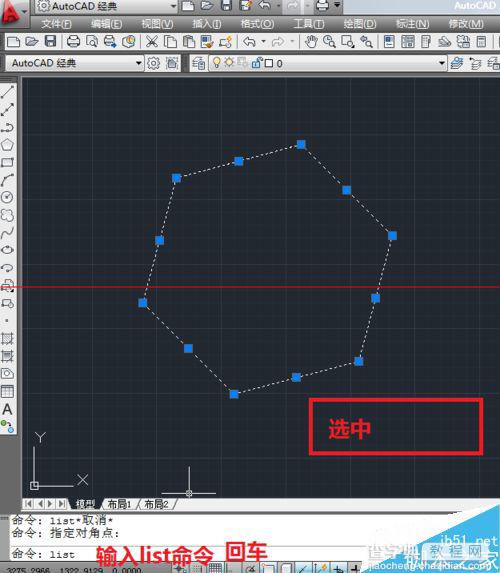
3、list窗口可以看到图形的相信信息,如起点和终点坐标等。
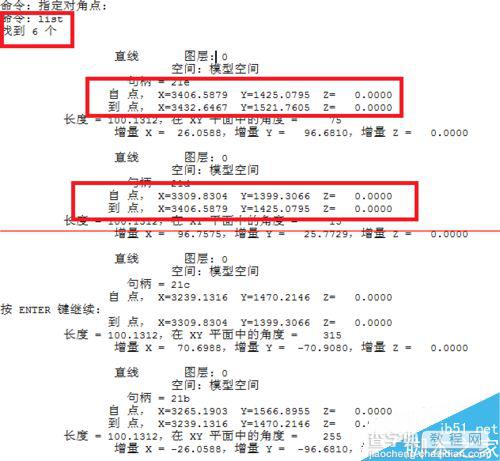
4、将所有list出来的信息选中复制。
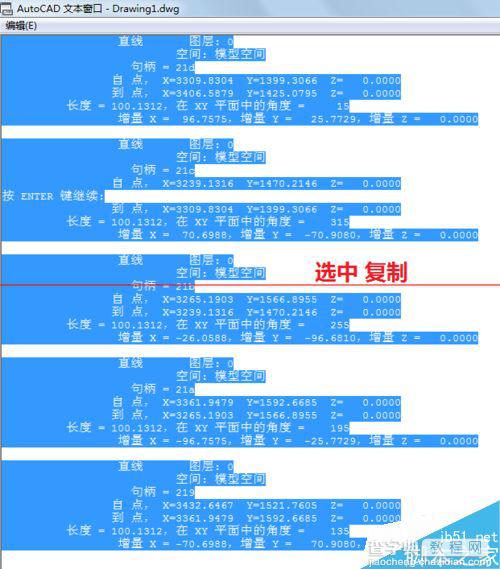
5、粘贴到记事本中。
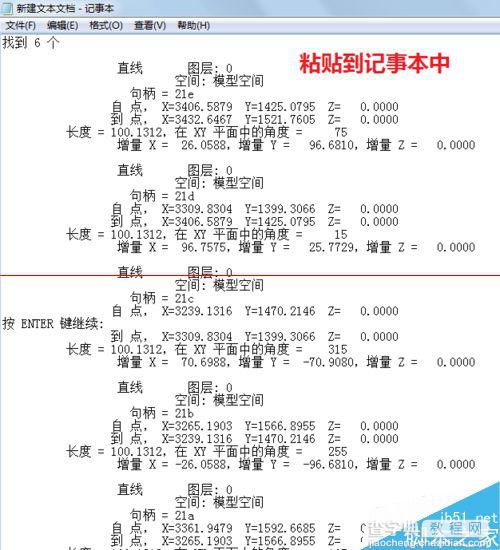
6、粗略删除一些不相干的内容。
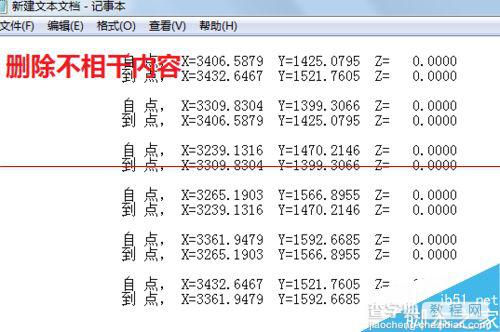
7、通过编辑--替换,将z=0.0000全部删除,如图。
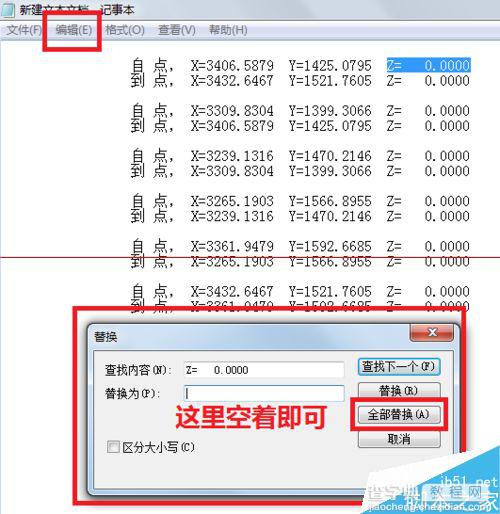
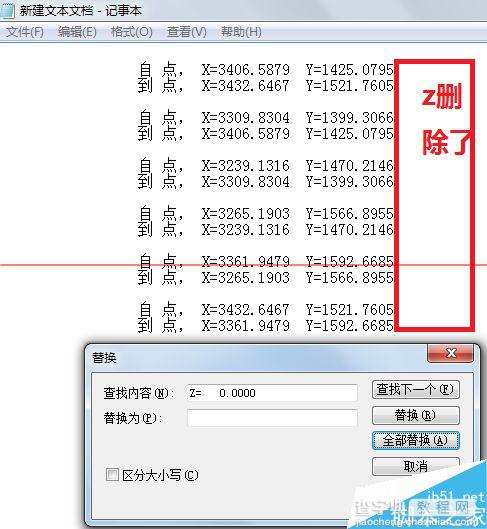
8、同样将“自点,X=”删除。

9、按照同样的方式,将其他无关字符串删除,删除后如下图。
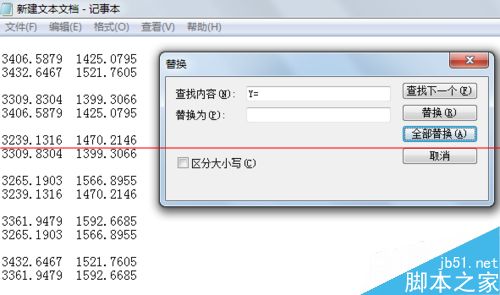
10、进行简单的处理,得到了所要线条的信息。
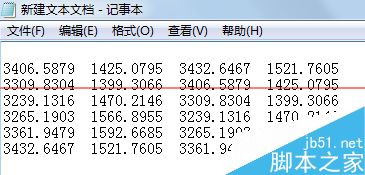
【CAD怎么批量导出数据?cad导出少量数据的两种方法】相关文章:
